MP3は、オーディオコンテンツを圧縮するための最も有名なファイル形式です。オーディオファイルの繰り返しデータを圧縮するため、私たちが好んで聴くオーディオブックにも採用されています。しかし、この形式のオーディオは特許を取得せずに作成されているため、著作権侵害を助長する可能性もあります。さらに、ダウンロードしたMP3ファイルは低品質になる可能性があります。また、MP3ファイルをディスクに書き込むと、元のオーディオのメタデータが失われる可能性があります。そのため、最適な形式を探すことが賢明です。 MP3からM4Aへ Windows、Linux、Macで利用可能なコンバータです。MPEG-4オーディオは、ポッドキャスト、楽曲、オーディオブックなど、さまざまな種類のオーディオコンテンツを保存できるオーディオコンテナです。汎用性が高く、優れた音質を誇ります。
パート1。MP3とM4Aオーディオ形式の違い
これらの2つの形式は、多くの共通点があります。たとえば、このタイプの形式のファイルは、ファイルサイズを圧縮するための圧縮メカニズムを使用して開発されました。ただし、これら2つには、互いに十分な違いがあるいくつかの違いがあります。以下は、2つのオーディオ形式から比較するいくつかのことです。
互換性
2つの違いの重要な要素は、ネイティブでは、M4Aが無制限のオーディオ形式ではないということです。さらに、使用することを選択したいくつかのデバイスではサポートされていません。他のデバイスへの転送はサポートされていません。一方、MP3は、さまざまなデバイスと互換性のあるオーディオコンテナです。
品質
品質は、音楽、ポッドキャスト、オーディオブックなどのさまざまなオーディオファイルを楽しんでいる主な理由です。 MP3の欠点の1つは、特にダウンロードと転送の点で、その音質です。他のオーディオ形式と比較して、M4Aはユーザーが行うすべてのトランザクションでその品質を維持しました。
ストレージ消費
MP3は、MPEG-4オーディオまたはM4Aと比較してサイズが比較的大きくなっています。
- 違い
- 互換性
- 品質
- ファイルサイズ
| MP3 | M4A |
| ワイドデバイス | 多くの人にサポートされていません |
| 良品質 | 高品質 |
| 大型 | サイズが小さい |
互換性、品質、サイズに関しては、本来の利点があるにもかかわらず、M4Aをより高品質のサウンド標準に選択することを検討してください。これらを考慮して、私たちは熱心に MP3をM4Aに変換する 以下のこれらの与えられた解決策を使用するオーディオファイル。
パート2。AVAideビデオコンバータでMP3をM4Aに簡単に変換する方法
MP3をM4Aに変更するための信頼できるトップランクのソフトウェアを探している場合は、 AVAideビデオコンバーター 古いファイルを簡単に減らすための頼りになるソリューションです。このオーディオコンバーターは、私たちが慣れ親しんだ古いツールをどのように認識していたかを超えています。しかし、これはほとんどそのユニークで高度な機能を例示しています。言うまでもなく、アップグレードされた加速技術により、速度は50倍速くなります。また、一度に発生するグループ内のオーディオファイルを変換する場合にもうまく機能します。バッチ変換は出力に影響を与えませんが、高音質であり、設定を調整できます。 MP3からM4Aへの変更は、次の手順を使用して簡単に行えます。
ステップ1ソフトウェアをダウンロードしてインストールします
まず、デバイスのWebブラウザからソフトウェアをダウンロードできます。の公式ウェブページにアクセスしてください AVAideビデオコンバーター。着陸したら、ダウンロードボタンをクリックしてインストールします。
ステップ2MP3オーディオファイルをドロップします
MP3オーディオファイルをインターフェイスにドラッグします。または、をクリックすることもできます 追加ファイル ボタン。ファイルをグループに追加して、時間の消費を減らします。

ステップ3出力コンテナを変更します
フォーマットの名簿パネルから、をクリックします オーディオ ボタンと。探してください M4A オーディオフォーマットをクリックしてください。適切なをクリックして、すべてのファイルを一度に変更します すべて変換 ボタン。

ステップ4簡単なプロセスを開始します
次に、次のステップは、によってプロセスを開始することです すべて変換 ボタン。プロセスを停止することで、プロセスを自由に中止できます。これは、リビジョンの設定で何かを忘れた場合に発生する可能性があります。

ステップ5ファイルの宛先を確認してください
最後に、変換されたファイルを確認するには、保存するように設定したファイルの保存先でファイルを見つけます。

- このツールを明らかに例外的なものにしているのは、その主要な機能です。
- ほとんどのデバイスと互換性のあるビデオおよびオーディオ形式がたくさんあります。
- 調整可能なオーディオ設定をすぐに使用できます。
- 速度と品質を損なうことなくグループで変換します。
- ツールボックスは、メディアコンテンツを強化するために作成されました。
- トレイルバージョンは、一定の期間と使用法に制限されています。
パート3。iTunesを使用してMP3をM4Aに変換する方法
Appleは世界中で多くの印象を獲得しました。会社の信頼性と製品の高品質基準。人気のあるオーディオソフトウェアの1つはiTunesです。お気に入りの曲やビデオを再生するだけではありません。 MacのMP3からM4Aへのコンバーターを無料で利用することもできます。必要に応じて、Windowsにもダウンロードできます。このプレーヤーが変換のニーズに対してどのように機能するかを確認してください。以下は、ツールの変換能力を使用する際に考慮すべき簡単な手順です。
ステップ1フリーウェアをインストールしてアクセスする
上部パネルの[ファイル]タブで、 変換 ボタンをクリックしてクリックするだけです。
ステップ2音声出力形式を変更する
リストからフォーマットを選択し、 AACバージョンで作成 M4Aにはこのタイプのエンコーダがあるのでボタン。
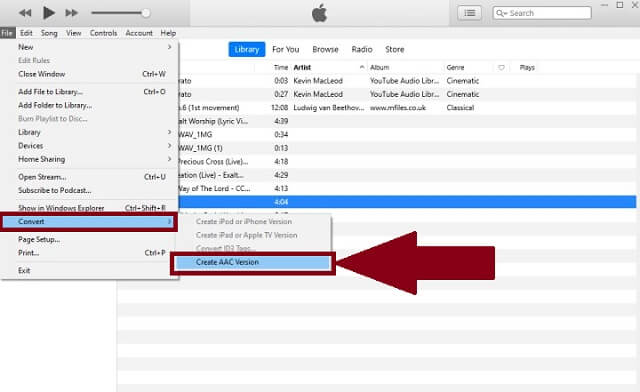
- これは、特に私たちの音楽でよく知られているオーディオプレーヤーです。
- ガイド付きコーデックを使用して他のオーディオ形式に変換できます。
- オーディオファイルのインポートは活発です。それはユーザーに望まない混乱を引き起こします。
- オーディオファイル形式の短いリストのみを提供します。たった4から6のフォーマットのみ。
- 特に初めて試す人にとっては、包括的ではありません。
パート4。AVAide無料ビデオコンバータを使用してMP3をM4Aに変換する方法に関するWebベースの方法
Webを使用して、無料のMP3からM4Aへのコンバーターをオンラインで組み込む方法があります。これはの助けを借りてです AVAide無料ビデオコンバーター。このツールは無料で、費用がかかります。あなたがマルチメディアの専門家であるかのようにあなたのスキルさえもありません。このソリューションでは、このツールが完全に役立つため、事前の経験は必要ありません。プロセスが数分しかかからないという速度は並外れています。品質は比類のないです。出力は、調整可能なオーディオ設定によって元の品質を維持でき、さらに強化することもできます。以下のガイドラインを実行するだけで、これらすべてを体験できます。
ステップ1ブラウザでアプリを検索する
お使いのデバイスから、のWebページにアクセスします AVAide無料ビデオコンバーター。シームレスに作業するには、デバイスがインターネットソースに接続されていることを確認する必要があります。
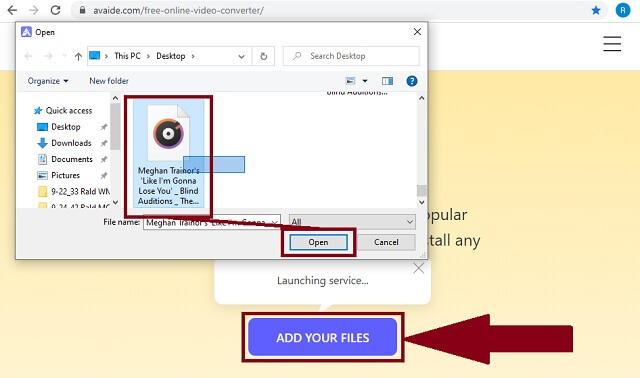
ステップ2ローカルストレージからファイルを追加する
その訪問後、をクリックしてローカルMP3ファイルの追加を開始します ファイルを追加する ボタン。このツールは、バッチ機能で作業するユーザーに役立つことに注意してください。
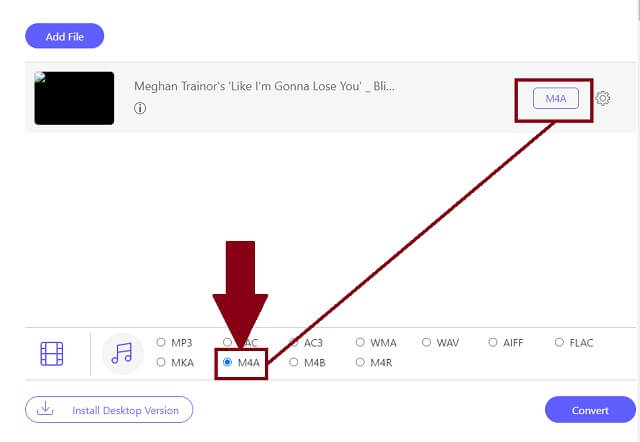
ステップ3新しいオーディオ形式を選択してください
クリックに進みます 音楽アイコン パネルからすべての非表示のオーディオ形式を生成します。を見つける M4A ボタンをクリックしてすぐにクリックします。
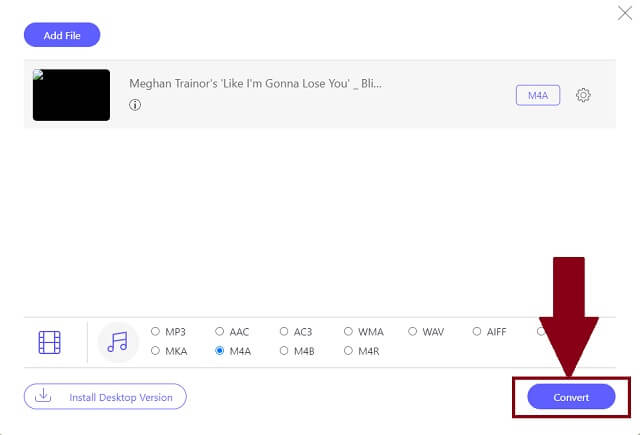
ステップ4クイックプロセスを開始します
インターフェイス上のすべてのファイナライズされたファイルを変更するには、をクリックします。 変換 インターフェイスの下部にあるボタン。
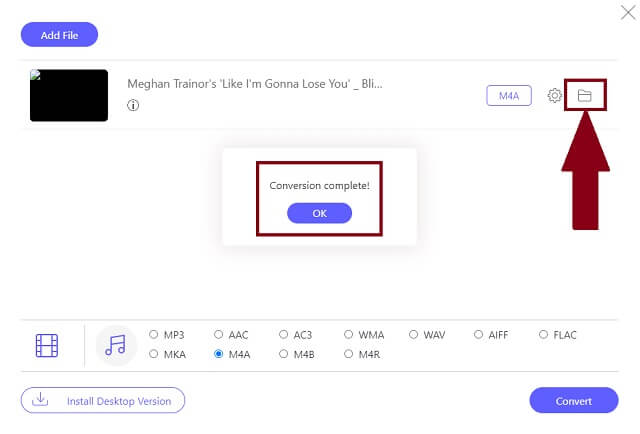
ステップ5新しく保存されたビデオを探します
オーディオファイルを自動的に検索する場合は、[ フォルダアイコン。今、あなたは彼らの能力を楽しんで最大化することができます。
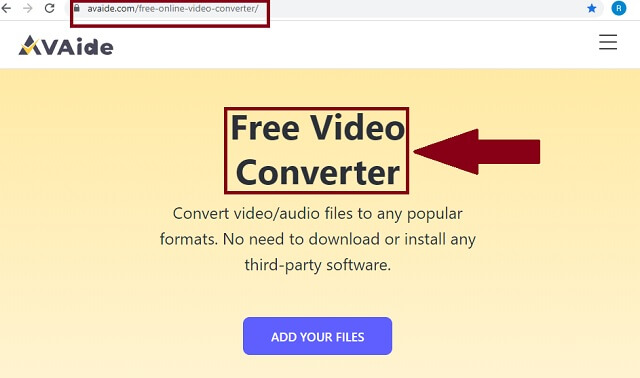
- これは無料のMP3からM4Aへのコンバーターです。
- オーディオファイル形式の長いリストが提供されています。
- 速度加速が進んでいます。
- ほとんどのデバイスとの互換性がサポートされています。
- 同時変換が適しています。
- ツールボックスは、そのソフトウェアバージョンでのみ使用できます。
パート5。MP3とM4AのFAQ
MP3は良いオーディオフォーマットですか?
MP3は、特に互換性の点で、完全に優れた形式です。また、圧縮されて損失が大きいため、サイズもかなり小さくなっています。これらの利点にもかかわらず、この形式はメタデータのサポートが不十分であり、解像度や音質が高くありません。
M4AはMP3よりも優れていますか?
M4AまたはMPEG-4オーディオ形式は、MP3よりも優れた音質を備えています。この形式を使用すると、ダウンロードおよび転送から保存された品質を維持できます。したがって、を使用してMP3をM4A形式に変更します。 AVAideビデオコンバーター.
M4A形式とはどういう意味ですか?
このオーディオ形式は、単にMPEG-4オーディオの略です。これは、音楽、ポッドキャスト、オーディオブックに最適です。
要約すると、コンバーターにはさまざまなものがあります MP3をM4Aに変更しますオンラインでもダウンロード可能なソフトウェアでも、AVAide Video Converter、iTunes、AVAide Free Video Converterはどれも驚くほど素晴らしい体験を提供してくれます。中でも、AVAide Video Converterへの信頼は高く評価されています。このオーディオ・ビデオ・コンバーターは、まさにオールインワンのメディアパートナーです。
ロスレス品質での変換のために350以上のフォーマットをサポートする完全なビデオツールボックス。
ビデオ変換ソリューション
- Windows7 / 8でMP4をWindowsムービーメーカーに変換する方法
- PC / Macx用のトップ7MKVからAVIへのコンバーターアプリケーション
- MOVをiPhoneビデオに簡単に変換するための検証済みの方法
- MOVビデオファイルをWebM形式に変換する2つの簡単な方法
- MP4ビデオをSWF形式に変換するためのトップ3の簡単な方法
- 品質を損なうことなくMOVをOGGに変換する3つの簡単な方法
- PC / MacでMOVをWMAに変換するためのステップバイステップガイド
- MP4ビデオをM4A形式に変換するための具体的なガイド
- デスクトップまたはオンラインでMP4をDivXに変換する3つの簡単な方法
- PC / MacでMP4をWMAに変換するのに役立つ具体的なガイド



 安全なダウンロード
安全なダウンロード


